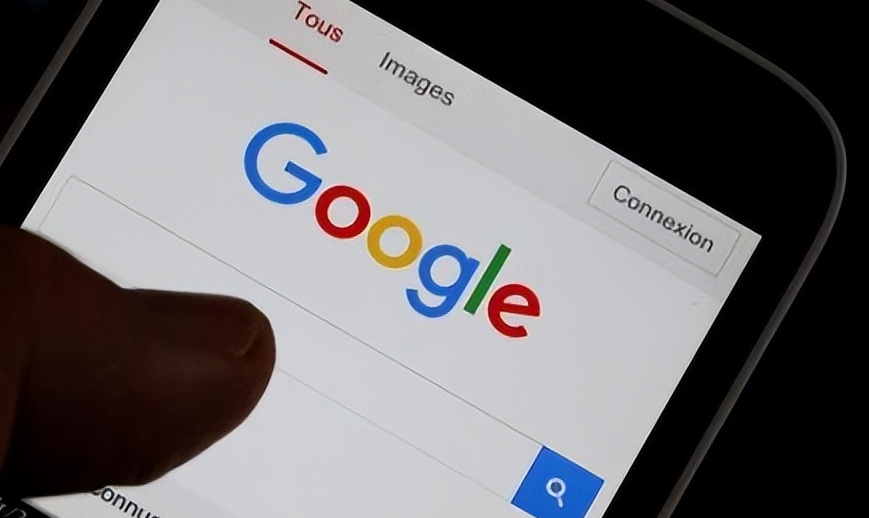谷歌浏览器如何安装截图插件?如果你想要在谷歌浏览器中截图更便利,那么可以安装一下截图插件。谷歌浏览器的截图插件为用户提供了简单有效的截图功能,想截哪里就截哪里,任何用户都能够轻松上手。那么谷歌浏览器截图插件在哪里安装呢?很多新手用户都不知道该如何操作,那么下面就来看看小编分享的手把手教你给谷歌浏览器安装截图插件把,希望能够帮助到需要的小伙伴!

手把手教你给谷歌浏览器安装截图插件
1、在谷歌浏览器右上角的菜单中找到“扩展程序”并打开,如下图:

2、接着在扩展程序中打开“获取更多扩展程序”,如下图:

3、进入Google 网上应用商店后在左侧搜索框中搜索“截图”,如下图:

4、搜索完毕后就可以看到很多截图插件了,我们找一个免费安装的截图扩展程序下载安装即可,如下图:

5、至于安装那个肯定已选择好评多的即下面的黑色星星多的,点击安装后一般会弹出确认的界面,点击确定就可以了,如下图:

6、等安装完毕后在浏览器的右上角会有一个图标,点击它就可以截图了,如下图:

上述就是谷歌浏览器官网分享的【谷歌浏览器如何安装截图插件-手把手教你给谷歌浏览器安装截图插件】全部内容,希望能够帮助到需要安装截图插件的用户!